?word文檔中流程圖的一分三箭頭的繪制教程
時間:2023-03-01 10:23:38作者:極光下載站人氣:1969
word軟件作為熱門的辦公軟件,給用戶帶來了許多的好處和幫助,不僅給用戶提供了強大實用的功能,也提升了用戶的編輯速度,因此word軟件是大部分用戶在編輯文檔文件時的首選辦公軟件,深受用戶的喜歡和歡迎,當用戶在編輯文檔文件時,有時會遇到需要制作流程圖的情況,在制作的過程中會運用到一分三箭頭來拓展出更多的細節化內容,但是就有用戶不知道怎么來畫一分三箭頭,這個問題需要用戶運用到軟件中的插入形狀功能來實現,首先繪制出一個肘擊箭頭,接著在依次繪制出兩個單向箭頭即可解決問題,那么接下來就讓小編來向大家分享一下這個問題的具體操作過程吧,希望用戶能夠喜歡。
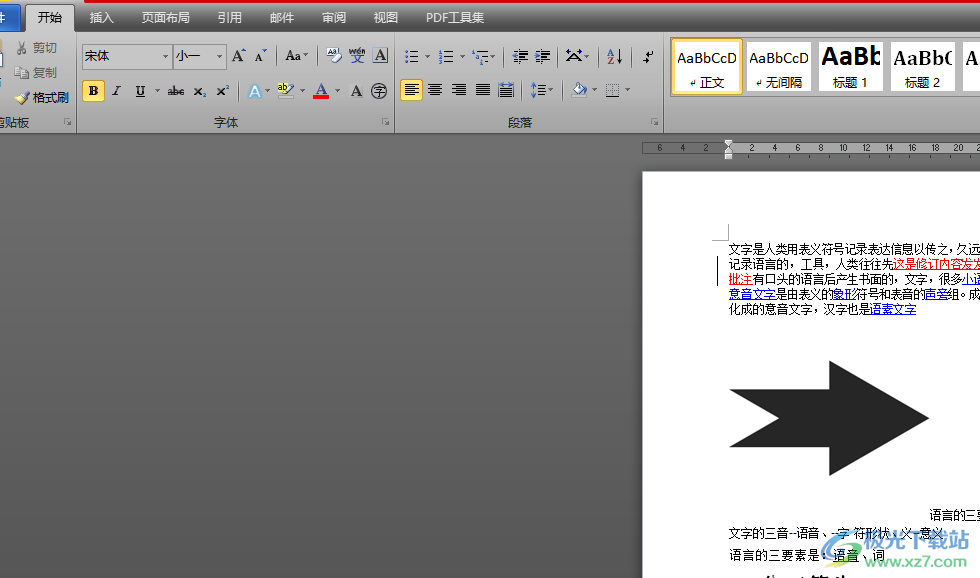
方法步驟
1.用戶在word軟件中打開文檔文件,接著進入到編輯頁面上來進行繪制

2.在菜單欄中點擊插入選項,將會顯示出相關的選項卡,用戶選擇其中的形狀選項

3.在彈出來的形狀素材中,用戶需要在線條板塊中找到肘擊箭頭樣式并點擊
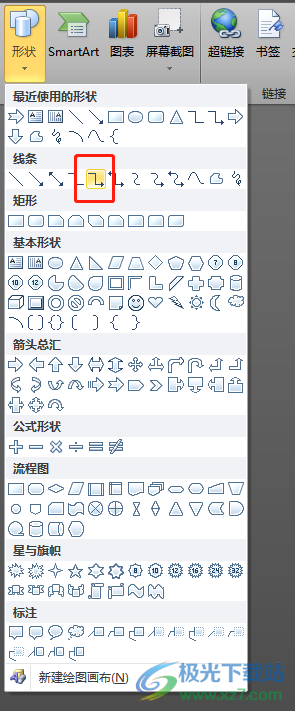
4.接著在頁面上繪制合適大小的肘擊箭頭即可,用戶需要點擊箭頭中的黃色圖標,將其移動將豎線隱藏起來
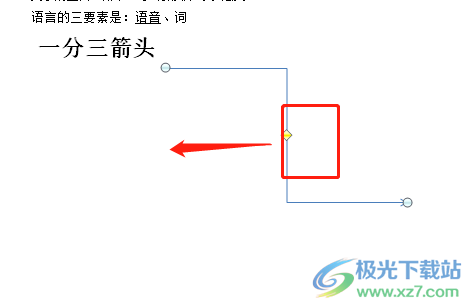
5.如圖所示,用戶就會得到下方箭頭樣式,用戶接下來需要插入兩個單向箭頭

6.用戶在形狀選項卡中點擊單向箭頭,并在頁面上繪制合適大小的箭頭即可,并重復操作繪制第二個單向箭頭

7.最后用戶就可以在頁面上成功繪制出一分三箭頭了,效果如圖所示
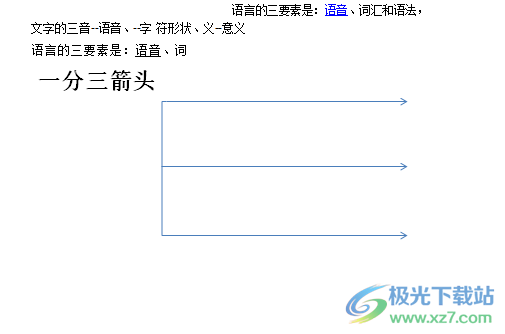
一直以來word軟件給用戶帶來了許多的便利,也因此成為了用戶的必備辦公軟件,當用戶在編輯文檔文件的過程中遇到需要繪制一分三箭頭的情況時,只需要簡單的利用插入形狀功能即可解決問題,因此有需要的用戶可以跟著這些步驟操作起來。
相關推薦
相關下載
熱門閱覽
- 1百度網盤分享密碼暴力破解方法,怎么破解百度網盤加密鏈接
- 2keyshot6破解安裝步驟-keyshot6破解安裝教程
- 3apktool手機版使用教程-apktool使用方法
- 4mac版steam怎么設置中文 steam mac版設置中文教程
- 5抖音推薦怎么設置頁面?抖音推薦界面重新設置教程
- 6電腦怎么開啟VT 如何開啟VT的詳細教程!
- 7掌上英雄聯盟怎么注銷賬號?掌上英雄聯盟怎么退出登錄
- 8rar文件怎么打開?如何打開rar格式文件
- 9掌上wegame怎么查別人戰績?掌上wegame怎么看別人英雄聯盟戰績
- 10qq郵箱格式怎么寫?qq郵箱格式是什么樣的以及注冊英文郵箱的方法
- 11怎么安裝會聲會影x7?會聲會影x7安裝教程
- 12Word文檔中輕松實現兩行對齊?word文檔兩行文字怎么對齊?
網友評論